Cách đổi tên AirPods trên iPhone 14 Pro Max
iPhone 14 Pro Max là model phổ biến nhất trong số các điện thoại di động mới ra mắt gần đây. Nó đã được nâng cấp về nhiều mặt. Nhiều bạn bè xung quanh tôi đã bắt đầu sử dụng, nhưng cũng có một số người bạn đã từng sử dụng Apple. , và họ cũng đã định cấu hình một chiếc AirPods nên họ có một số câu hỏi, chẳng hạn như làm cách nào để đổi tên AirPods thành một cái tên thú vị hơn?

Cách đổi tên AirPods trên iPhone 14 Pro Max
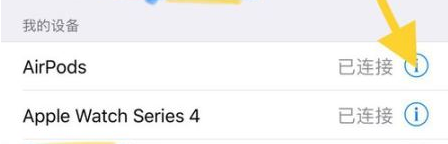
1. Nhấp vào Cài đặt để vào menu cài đặt hệ thống
2. Kéo danh sách menu xuống và nhấp để vào tùy chọn [Bluetooth].
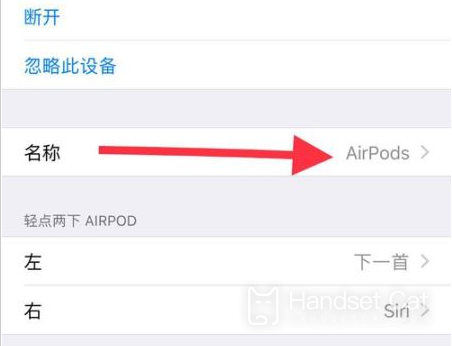
3. Bật công tắc Bluetooth trong giao diện cài đặt Bluetooth và kết nối tai nghe AirPods
4. Nhấp vào biểu tượng [i] phía sau AirPods trong [Thiết bị của tôi]
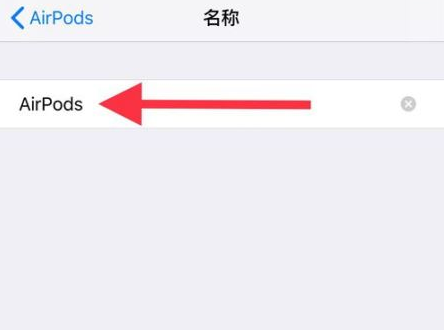
5. Sau khi vào giao diện cài đặt AirPods, nhấp vào [Tên]
6. Nhập tên AirPods đã sửa đổi và lưu nó.
Cách hủy tự động gia hạn trên iPhone 14 pro max
1. Mở cài đặt điện thoại và nhấp vào iTunes Store và App Store.
2. Nhấp vào ID Apple.
3. Bấm vào để xem id apple
4. Bấm để đăng ký.
5. Chọn ứng dụng bạn muốn hủy gia hạn, nhấp vào Hủy đăng ký và nhấp vào Xác nhận.
Sau khi đọc phần giới thiệu ở trên, tôi tin rằng bạn đã học được cách sử dụng iPhone 14 Pro Max để đổi tên AirPods. Bạn có thể đặt cho tai nghe của mình một cái tên ngộ nghĩnh hoặc mang tính văn học. Tùy theo sở thích của bạn, hãy tưởng tượng nhé. .













